Enhetslänkar
iPhone
Mac
- Enhet saknas?
Att börja ett projekt på din iPad och fortsätta på din Mac är en fantastisk grej – när det fungerar. Om du har problem med att Handoff inte fungerar som det ska, oroa dig inte, vi kan hjälpa dig.

Denna artikel fokuserar på de vanliga orsakerna till detta problem. Vi visar dig hur du ser till att dina Apple -enheter kan prata med varandra för olika iOS -versioner. Dessutom ger vi andra felsökningstips du bör överväga.
Hur man fixar Handoff fungerar inte på Mac
En populär fix för att Handoff inte fungerar är att återupprätta anslutningen. Innan vi visar dig hur du gör detta, här är en lista med andra saker att kontrollera:
- Se till att din Bluetooth och Wi-Fi är aktiverade och att alla enheter är anslutna till samma Wi-Fi.
- Se till att alla dina enheter använder samma Apple -ID.
- Se till att dina enheter är i närheten av varandra.
Kontrollera också att din enhet är kompatibel. För närvarande är Handoff utformat för att fungera med:
- iOS 8 eller senare
- iPhone 5 – eller högre
- iPad Pro
- iPad – (4: e generationen)
- iPad – eller högre
- iPad mini – eller högre
- iPod touch – (femte generationen) eller högre
- OS X Yosemite eller senare
- Mac Pro – sent 2013
- iMac – 2012 eller högre
- Mac mini – 2012 eller högre
- MacBook Air – 2012 eller senare
- MacBook Pro – 2012 eller senare
- MacBook – tidigt 2015 eller senare
- Apple Watch -versioner från första generationen
Hur man fixar Handoff fungerar inte på MacOS Big Sur
För att uppdatera överlämningsanslutningen mellan en Mac med macOS Big Sur och andra enheter, gör följande:
- Välj Systempreferenss> Allmän.

- Sedan, mot botten, om Tillåt Handoff mellan denna Mac och din iCloud -enheter rutan är markerad, avmarkera den och starta om din Mac.

- När du har startat om, kontrollera Tillåt Handoff mellan denna Mac och dina iCloud -enheter låda igen.

Starta nu om dina andra enheter:
- iPhone X eller 11
- Håll en volymknapp intryckt med sidoknappen tills ’Stäng av’ visas.
- När du har dragit reglaget släcks telefonen.
- iPhone SE (andra generationen), 8, 7 eller 6
- Håll ned sidoknappen tills ’Stäng av’visas.
- När du har dragit reglaget släcks telefonen.
- iPhone SE (1: a generationen), 5 eller tidigare
- Håll ned den övre knappen tills ’Stäng av’visas.
- När du har dragit reglaget släcks telefonen.
- iPad med Face ID
- Håll ned volymknappen med den övre knappen tills ’Stäng av’visas.
- När du har dragit reglaget släcks telefonen.
- iPad med en hemknapp
- Håll ned den övre knappen tills ’Stäng av’visas.
- När du har dragit reglaget släcks telefonen.
- äpple klocka
Håll ner både Digital Crown och sidoknappen i 10 plus sekunder. Släpp när Apple -logotypen visas.
När du har startat om dina enheter kontrollerar du dem för att bekräfta att Handoff är aktiverat:- Välj inställningar > Allmän.
- Välj AirPlay & Handoff; de Bort med tassarna reglaget ska visas grönt.
Hur man fixar Handoff fungerar inte på MacOS Catalina
För att uppdatera överlämningsanslutningen mellan en Mac med macOS Catalina och andra enheter, gör följande:
- Välj Systempreferenss> Allmän.

- Sedan, mot botten, om ’Tillåt överlämning mellan denna Mac och dina iCloud -enheters rutan är markerad, avmarkera den och starta om din Mac.

- När du har startat om, kontrollera Tillåt Handoff mellan denna Mac och dina iCloud -enheter låda igen.
Starta nu om dina andra enheter:
- iPhone X eller 11
- Håll en volymknapp intryckt med sidoknappen tills ’Stäng av’visas.
- När du har dragit reglaget släcks telefonen.
- iPhone SE (andra generationen), 8, 7 eller 6
- Håll ned sidoknappen tills ’Stäng av’visas.
- Efter att du har dragit reglaget kommer telefonen att stängas av.
- iPhone SE (1: a generationen), 5 eller tidigare
- Håll ned den övre knappen tills ’Stäng av’visas.
- När du har dragit reglaget släcks telefonen.
- iPad med Face ID
- Håll en volymknapp intryckt med den övre knappen tills ’Stäng av’ visas.
- När du har dragit reglaget släcks telefonen.
- iPad med en hemknapp
- Håll ned den övre knappen tills ’Stäng av’visas.
- När du har dragit reglaget släcks telefonen.
- äpple klocka
Håll ner både Digital Crown och sidoknappen i 10 plus sekunder. Släpp när Apple -logotypen visas.
När du har startat om dina enheter kontrollerar du dem för att bekräfta att Handoff är aktiverat:- Välj inställningar > Allmän.
- Välj AirPlay & Handoff; de Bort med tassarna reglaget ska visas grönt.
Hur man åtgärdar Handoff fungerar inte på MacOS Mojave
För att uppdatera överlämningsanslutningen mellan en Mac med macOS Mojave och andra enheter, gör följande:
- Välj Systempreferenss> Allmän.
- Sedan, mot botten, om ’Tillåt överlämning mellan denna Mac och dina iCloud -enheters rutan är markerad, avmarkera den och starta om din Mac.
- När du har startat om, kontrollera ’Tillåt Handoff mellan denna Mac och dina iCloud -enheter’låda igen.
Starta nu om dina andra enheter:
- iPhone X eller 11
- Håll en volymknapp intryckt med sidoknappen tills ’Stäng av’visas.
- Efter att du har dragit reglaget kommer telefonen att stängas av.
- iPhone SE (andra generationen), 8, 7 eller 6
- Håll ned sidoknappen tills ’Stäng av’visas.
- När du har dragit reglaget släcks telefonen.
- iPhone SE (1: a generationen), 5 eller tidigare
- Håll ned den övre knappen tills ’Stäng av’visas.
- När du har dragit reglaget släcks telefonen.
- iPad med Face ID
- Håll en volymknapp intryckt med den övre knappen tills ’Stäng av’visas.
- När du har dragit reglaget släcks telefonen.
- iPad med en hemknapp
- Håll ned den övre knappen tills ’Stäng av’visas.
- Efter att du har dragit reglaget kommer telefonen att stängas av.
- äpple klocka
Håll ned både Digital Crown och sidoknappen i 10 plus sekunder. Släpp när Apple -logotypen visas.
När du har startat om dina enheter kontrollerar du dem för att bekräfta att Handoff är aktiverat:- Välj inställningar > Allmän.
- Välj AirPlay & Handoff; de Bort med tassarna reglaget ska visas grönt.
Hur man fixar Handoff fungerar inte på macOS High Sierra
För att uppdatera överlämningsanslutningen mellan en Mac med macOS High Sierra och andra enheter, gör följande:
- Välj Systempreferenss> Allmän.
- Sedan, mot botten, om ’Tillåt överlämning mellan denna Mac och dina iCloud -enheters rutan är markerad, avmarkera den och starta om din Mac.
- När du har startat om, kontrollera ’Tillåt Handoff mellan denna Mac och dina iCloud -enheter’låda igen.
Starta nu om dina andra enheter:
- iPhone X eller 11
- Håll en volymknapp intryckt med sidoknappen tills ’Stäng av’visas.
- När du har dragit reglaget släcks telefonen.
- iPhone SE (andra generationen), 8, 7 eller 6
- Håll ned sidoknappen tills ’Stäng av’visas.
- När du har dragit reglaget släcks telefonen.
- iPhone SE (1: a generationen), 5 eller tidigare
- Håll ned den övre knappen tills ’Stäng av’visas.
- Efter att du har dragit reglaget kommer telefonen att stängas av.
- iPad med Face ID
- Håll en volymknapp intryckt med den övre knappen tills ’Stäng av’visas.
- Efter att du har dragit reglaget kommer telefonen att stängas av.
- iPad med en hemknapp
- Håll ned den övre knappen tills ’Stäng av’visas.
- Efter att du har dragit reglaget kommer telefonen att stängas av.
- äpple klocka
Håll ned både Digital Crown och sidoknappen i 10 plus sekunder. Släpp när Apple -logotypen visas.
När du har startat om dina enheter kontrollerar du dem för att bekräfta att Handoff är aktiverat:- Välj inställningar > Allmän.
- Välj AirPlay & Handoff; de Bort med tassarna reglaget ska visas grönt.
Hur man fixar Handoff fungerar inte på iPhone
För att uppdatera överlämningsanslutningen mellan din iPhone och andra enheter, gör följande:
- Välj inställningar > Allmän.

- Välj AirPlay & Handoff; om handoff -reglaget är på stänger du av det och startar om telefonen.
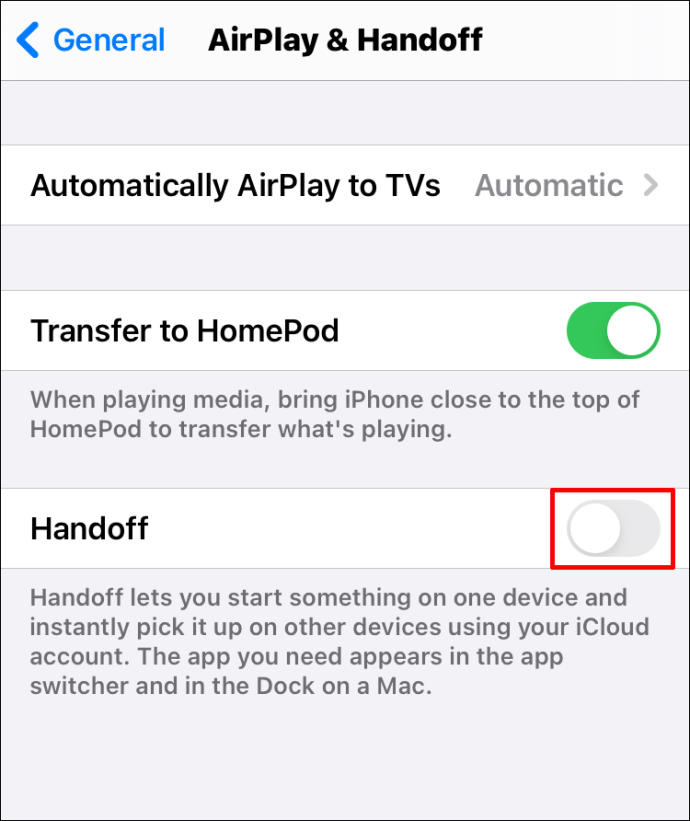
- När du har startat om, slå på Handoff -reglaget igen.
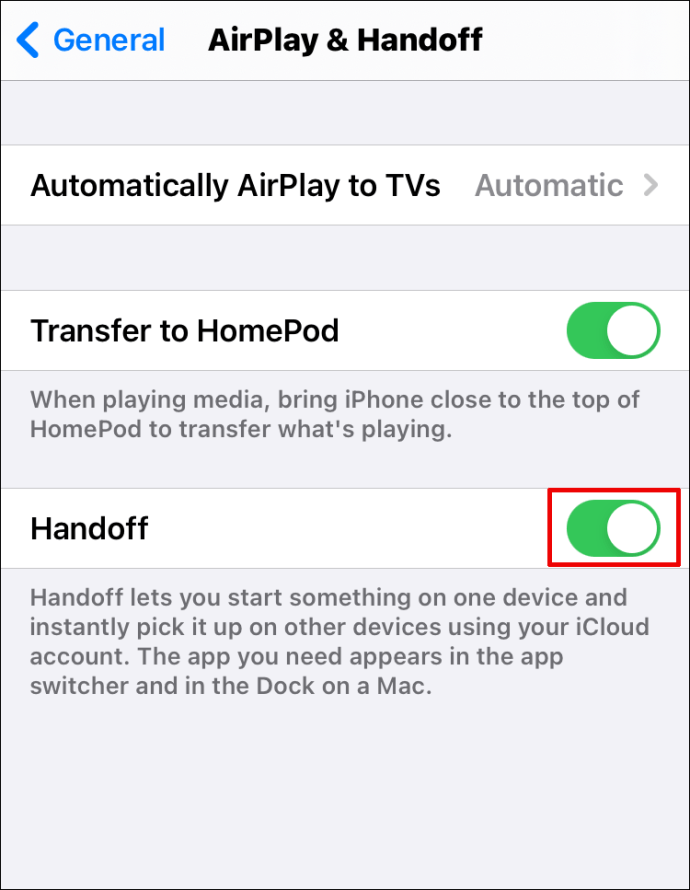
Starta nu om dina andra enheter:
- Mac -datorer
På Apple-menyn (Apple-ikonen i det övre vänstra hörnet av skärmen); Välj Omstart > bekräfta sedan.
- iPad med Face ID
- Håll en volymknapp intryckt med den övre knappen tills ’Stäng av’visas.
- Efter att du har dragit reglaget kommer telefonen att stängas av.
- iPad med en hemknapp
- Håll ned den övre knappen tills ’Stäng av’visas.
- Efter att du har dragit reglaget kommer telefonen att stängas av.
- äpple klocka
Håll ned både Digital Crown och sidoknappen i 10 plus sekunder. Släpp när Apple -logotypen visas.
När du har startat om dina enheter bekräftar du att Handoff är aktiverat.
Hur man fixar Handoff fungerar inte på iPad
För att uppdatera överlämningsanslutningen mellan din iPad och andra enheter, gör följande:
- Välj inställningar > Allmän.
- Välj AirPlay & Handoff; om handoff -reglaget är på stänger du av det och startar om telefonen.
- När du har startat om, slå på Handoff -reglaget igen.
Starta nu om dina andra enheter:
- Mac -datorer
På Apple-menyn (Apple-ikonen i det övre vänstra hörnet av skärmen); Välj Omstart > bekräfta sedan.
- iPhone X eller 11
- Håll en volymknapp intryckt med sidoknappen tills ’Stäng av’visas.
- Efter att du har dragit reglaget kommer telefonen att stängas av.
- iPhone SE (andra generationen), 8, 7 eller 6
- Håll ned sidoknappen tills ’Stäng av’visas.
- Efter att du har dragit reglaget kommer telefonen att stängas av.
- iPhone SE (1: a generationen), 5 eller tidigare
- Håll ned den övre knappen tills ’Stäng av’visas.
- Efter att du har dragit reglaget kommer telefonen att stängas av.
- äpple klocka
Håll ned både Digital Crown och sidoknappen i 10 plus sekunder. Släpp när Apple -logotypen visas.
När du har startat om dina enheter bekräftar du att Handoff är aktiverat.
Ytterligare vanliga frågor
Varför kan jag inte hitta Handoff på min Mac?
För närvarande är Handoff tillgängligt på följande Mac -datorer:
• OS X Yosemite eller senare
• Mac Pro – sent 2013
• iMac – 2012 eller högre
• Mac mini – 2012 eller senare
• MacBook Air – 2012 eller senare
• MacBook Pro – 2012 eller senare
• MacBook – tidigt 2015 eller senare
Vad ska jag göra om din MacBook inte fungerar?
Prova följande om din MacBook inte tänds:
Det kan tyckas att det är på när det faktiskt är avstängt. Håll strömknappen intryckt i minst 10 sekunder och släpp sedan, tvinga den att stängas av och försök sedan slå på den igen.
Om din MacBook startar om men inte startar, beroende på vilken typ av skärm du ser, finns det olika saker du kan prova. Vi visar dig vad du ska göra om du ser en cirkel med en linje genom den. Om du ser något annorlunda, besök gärna Apples support hemsida.
En cirkel med en linje genom den vid start betyder att din startdiskett har ett operativsystem som inte kan användas av din Mac. Prova följande för att lösa detta:
• Stäng av din MacBook genom att hålla strömknappen intryckt.
• Slå på den igen, och när den startar håller du omedelbart ned kommandot (⌘) och R-knapparna för att starta från återställning.
• Använd Diskverktyg för att reparera startdisketten.
• Om det inte finns några fel installerar du om macOS.
Hur överför jag ett samtal från min iPhone till min Mac?
När vidarekoppling har aktiverats på din iPhone måste du göra följande för att överföra ett telefonsamtal till din Mac eller iPad:
• Svara på telefonsamtalet eller ring ett.
• Välj Ljud på telefonens skärm.
• Välj antingen Mac eller iPad för att överföra samtalet.
När samtalet har överförts kommer enheten att visa samtalsskärmen.
Plockar upp där du slutade
Förhoppningsvis är det bara Handoff som behövde för att bli av med eventuella programvarufel, och du kan nu återgå till det du började.
Fungerar Handoff nu som det ska? Vad gjorde du för att åtgärda problemet? Låt oss veta i kommentarfältet nedan.




















